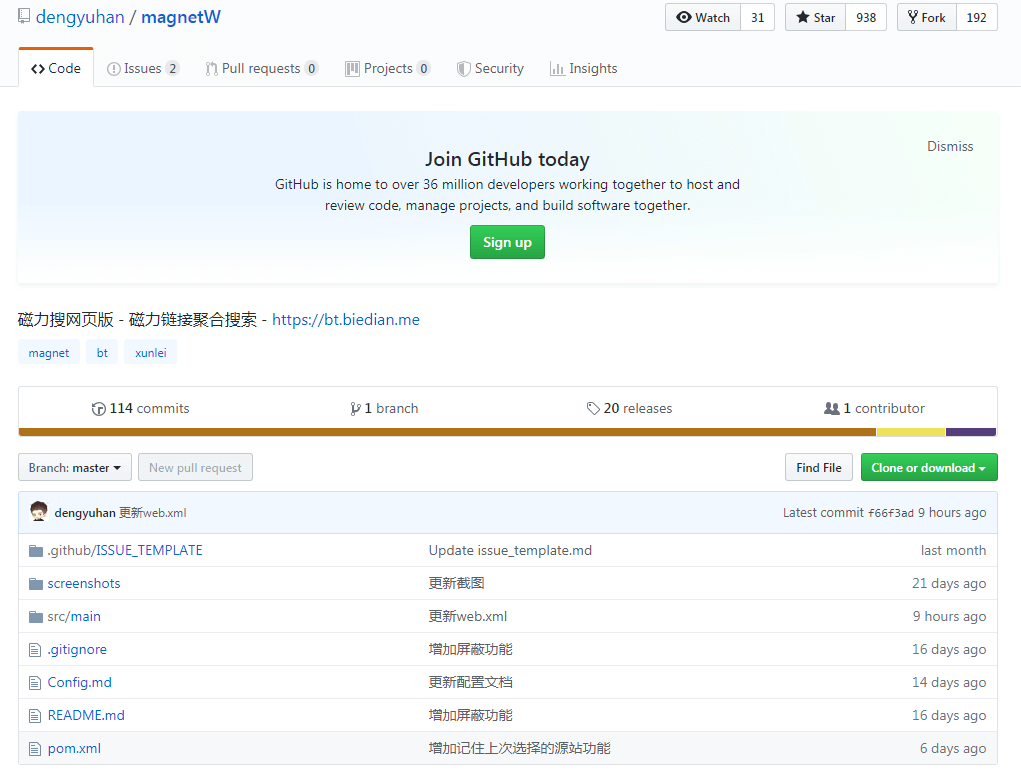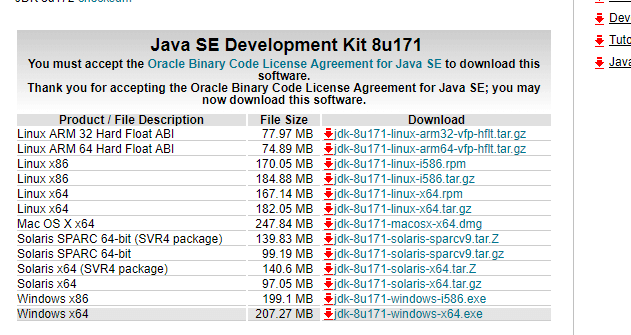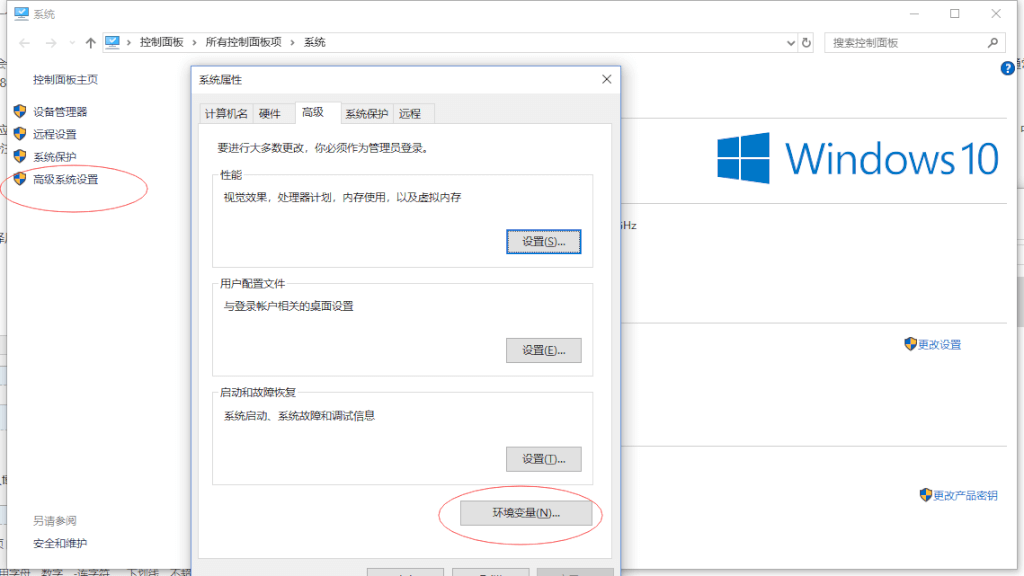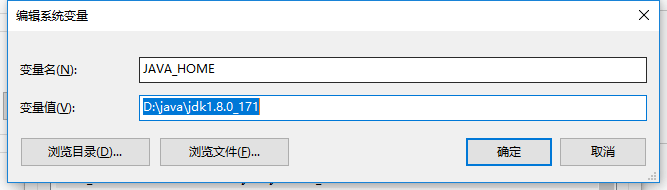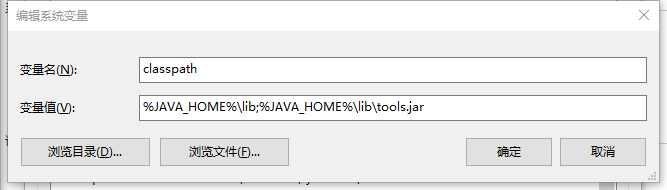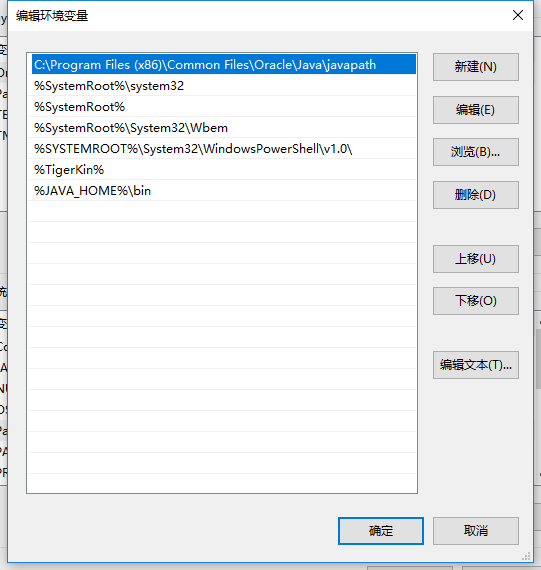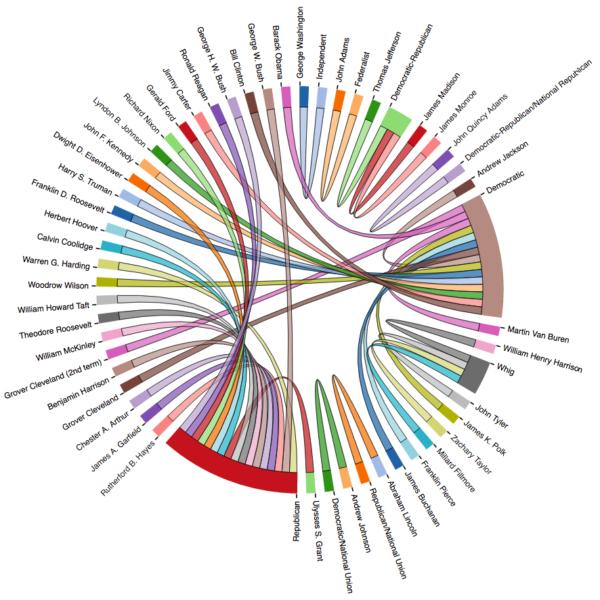适用于 Windows 下 PC 版微信/QQ/TIM的防撤回补丁。支持最新版微信/QQ/TIM,其中微信能够选择安装多开功能。
RevokeMsgPatcher下载地址: ⚡️点我下载最新版本 | ☁备用下载-蓝奏云 | ☁备用下载-百度云
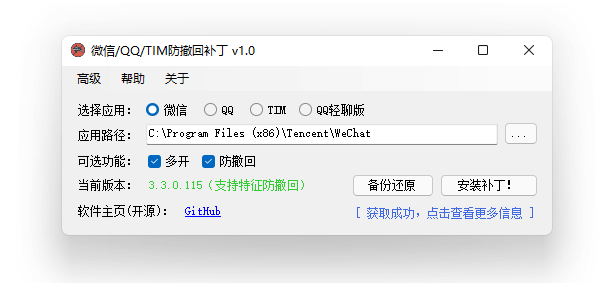
微信/QQ/TIM防撤回补丁使用方法
-
首先,你的系统需要满足以下条件:
- Windows 7 或更高版本,不支持XP。
- .NET Framework 4.5.2 或更高版本。低于此版本在打开程序时可能无反应,或者直接报错。
-
使用本程序前,先关闭微信/QQ/TIM。
-
以管理员身份运行本程序,等待右下角获取最新的补丁信息。
-
选择微信/QQ/TIM的安装路径。如果你用的安装版的微信/QQ/TIM,正常情况下本程序会自动从注册表中获取安装路径,绿色版需要手动选择路径。
-
点击防撤回。界面可能会出现一段时间的无响应,请耐心等待。由于修改了微信的 WeChatWin.dll 文件、QQ/TIM的 IM.dll 文件,杀毒软件可能会弹出警告,放行即可。
注意:微信/QQ/TIM更新之后要重新安装补丁!
微信/QQ/TIM版本支持
PC端防撤回补丁RevokeMsgPatcher常见问题
如果在这里你的疑问没有得到解答,可以搜索Issue列表是否有相关问题,没有的话可以创建Issue进行提问。
- 防撤回时,360/杀毒软件 弹出警告怎么回事?
- 由于修改了微信的
WeChatWin.dll文件、QQ/TIM的IM.dll文件,杀毒软件可能会弹出警告,放行即可。
- 由于修改了微信的
- 点击防撤回后出现提示:“文件 xxxx 正由另一进程使用,因此该进程无法访问此文件。” 或者 “The process cannot access the file ‘xxx’ because it is being used by another process.”
- 请先关闭微信/QQ/TIM,再进行防撤回。
- 为什么明明程序支持这个版本,点击防撤回的时候却提示版本不支持。
- 程序自带的补丁信息并不是最新的,需要动态从网上获取最新补丁信息。请耐心等待右下角获取补丁信息的提示变成“获取成功”,点击这行字可以查看当前支持防撤回的版本信息。如果其中显示支持你当前需要防撤回的版本,可以提Issue给我
- 能否添加防撤回提示?
- 由于本程序只提供编辑二进制文件的功能,
所以无法支持防撤回提示等更多扩展功能。微信从 2.8.0.112 开始支持显示撤回提示。
- 由于本程序只提供编辑二进制文件的功能,
- 防撤回失效了怎么办?
- 当前的特征码防撤回支持最新版本的应用,请先确认是否是以下的情况:
- 微信/QQ/TIM 自动更新了,需要重新安装补丁才能继续防撤回。
- 微信只有 2.8.0.112 ~ 3.3.5.15(不含) 版本支持带提示的防撤回(QQ/TIM 暂时没有),所以能看到撤回提示不是防撤回失效。
- 防撤回必须要在你PC上登陆相关应用,且聊天信息被PC端应用接收。如果是消息同步出来的聊天记录,是没法看到别人撤回的内容的。
- 当前的特征码防撤回支持最新版本的应用,请先确认是否是以下的情况:
- 安全软件拦截了补丁安装过程,导致应用程序损坏该怎么办?
- 重新安装应用。
- 程序右下角显示“[ 获取最新补丁信息失败 ]”,是什么原因?
- 最新的补丁信息托管在多个网站上,当网络不佳、网站服务不可用的时候可能会出现这种情况,可以先重启程序重试,不行的话等待一段时间,网站服务应该会自动恢复。长时间一直出现这种情况请创建Issue提出问题。
- 安装补丁后提示:“特征比对:当前特征码匹配数[1]和期望的匹配数[2]不一致。”
- 请先确认程序右下角是否已经显示 “[ 获取成功,点击查看更多信息 ]” 或者 “[ 软件内置补丁信息已经是最新 ]”,如果是其他提示,说明当前补丁文件不是最新的,不一定会支持最新的 微信/QQ 版本。解决方案参考7。
- 如果已经获取到最新版本的补丁信息,但仍旧提示这个问题,那很大概率是当前版本不被支持,可以创建Issue并附上你所使用的版本信息和下载地址提示作者更新。
PC端防撤回补丁RevokeMsgPatcher原理
程序的实现非常简单,本质就是一个十六进制编辑器,可以对指定文件指定位置的字节进行编辑,把原先需要人工操作的地方自动化。
具体微信/QQ/TIM的防撤回原理与方法:
PC端防撤回补丁RevokeMsgPatcher项目地址:
https://github.com/huiyadanli/RevokeMsgPatcher